De overstap naar Google Analytics 4 (GA4) kan je niet langer uitstellen. Universal Analytics is niet meer beschikbaar. Nieuwe functies, een andere interface en privacyregels kunnen je overweldigen.
Geen zorgen. In deze blog nemen we je stap voor stap mee door het proces. Van het aanmaken van een account tot het instellen van je tracking en cookiemelding – we behandelen alles, zodat jij snel en effectief aan de slag kunt met Google Analytics 4.
Stap 1: Een Google Analytics 4-account Aanmaken
De eerste stap is het aanmaken van een Google Analytics 4-account. Als je al een account hebt, kun je simpelweg een GA4-property toevoegen. Als je nog geen account hebt, is dit hét moment om te beginnen. Dit is geen rocket science. Zodra je de procedure doorlopen hebt, zit je al direct in je splinternieuwe GA4 account:
- Ga naar Google Analytics en log in met je Google-account.
- Klik op ‘meting starten’ en vul je bedrijfsinformatie in.
Nu je account klaar is, kun je verder met het instellen van je gegevensstroom. De gegevensstroom zorgt ervoor dat je bezoekersdata verzamelt om inzicht te krijgen in het gedrag van je bezoekers.
Dit doe je zo:
- Klik op het tandwieltje linksonder aan de pagina
- Ga naar ‘verzameling en wijziging van de gegevens’ onder het kopje ‘property-instellingen’
- Voeg een stream toe
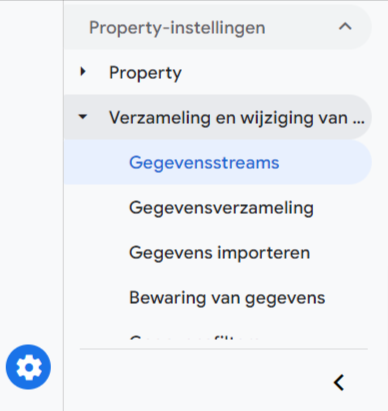
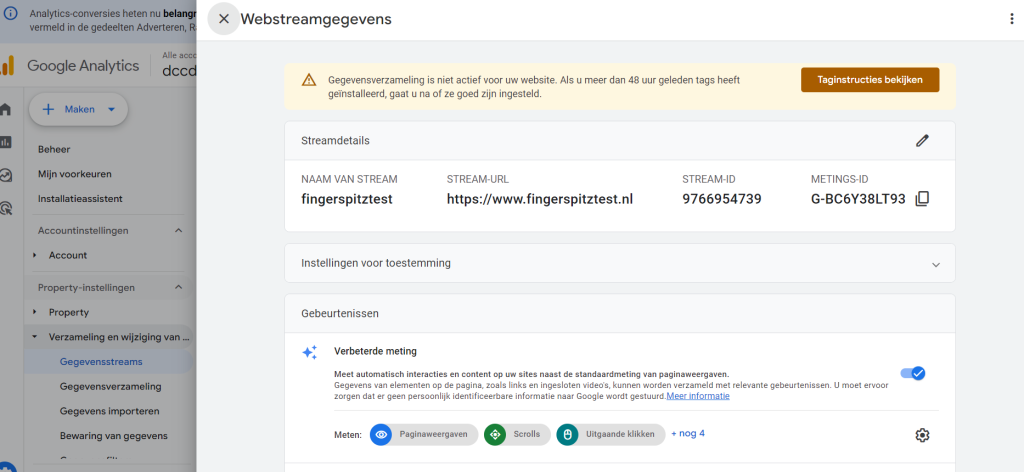
Stap 2: Google Tag Manager installeren op je website
Nu je GA4-property actief is, moet je zorgen dat je website (of app) goed gemeten wordt. Hier komt Google Tag Manager (GTM) om de hoek kijken. GTM is dé tool om je tracking eenvoudig en overzichtelijk te beheren, zonder constant in de code van je website te hoeven duiken.
Zo stel je GTM in:
- Maak een Google Tag Manager-account.
- Voeg een container toe voor je website.
- Kopieer de code die GTM genereert en plaats deze in de header van je website. Dit zorgt ervoor dat GTM de tags kan beheren die je op je website wilt gebruiken.
Wat GTM zo handig maakt is de mogelijkheid om allerlei tags (zoals je GA4-tag) te beheren vanuit één omgeving. Dit bespaart tijd en voorkomt fouten. Zo hoef je niet telkens een developer in te schakelen als je nieuwe tags wilt toevoegen of bestaande wilt aanpassen.
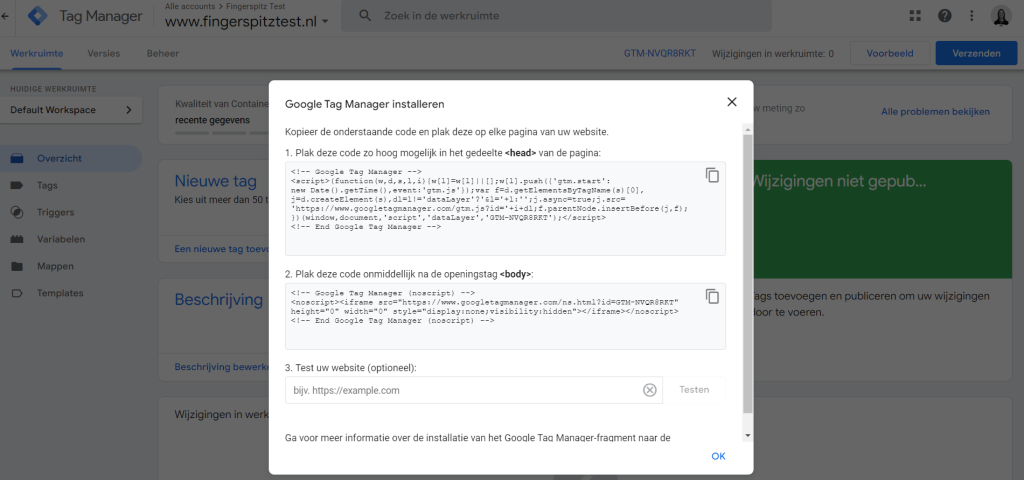
Stap 3: Een cookiemelding instellen
Met de strikte privacyregels in Europa (denk aan de AVG) moeten je websitebezoekers altijd toestemming geven voor het gebruik van cookies. Dit betekent dat je cookiemelding volledig in lijn moet zijn met deze wetgeving. Dat klinkt als een vervelende klus, maar het kan eenvoudig met de juiste tools.
Zo stel je jouw cookiemelding in:
- Gebruik een tool zoals Cookiebot of OneTrust. Deze tools zorgen ervoor dat bezoekers op je website direct een melding zien waarin ze kunnen aangeven welke cookies ze willen toestaan.
- Zorg dat je cookiemelding bezoekers de optie geeft om alleen noodzakelijke, analytische of marketingcookies te accepteren.
- Integreer je cookiemelding met Google Tag Manager, zodat je er zeker van bent dat je pas data verzamelt wanneer bezoekers akkoord gaan.
Door de cookiemelding goed in te stellen, blijf je niet alleen binnen de regels van de privacywetgeving, maar bouw je ook vertrouwen op bij je bezoekers. Ze krijgen controle over hun gegevens, en jij verzamelt alleen de data waar je toestemming voor hebt. Win-win.
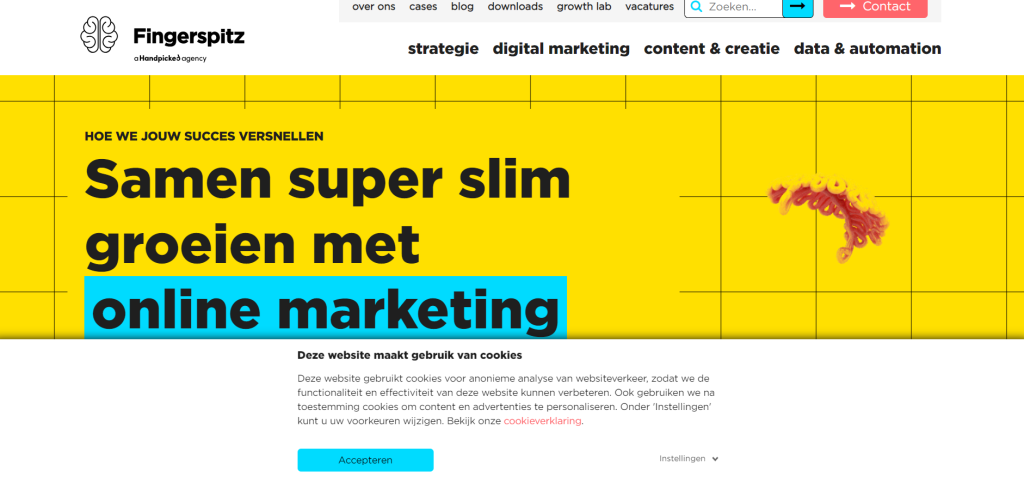
Stap 4: gebeurtenissen in GA4 meten en afstemmen op toestemming
Google Analytics 4 werkt met een gebeurtenis-gebaseerd model in plaats van het traditionele sessie-gebaseerde model van Universal Analytics. Dit betekent dat elke interactie van je bezoekers (zoals klikken, scrollen of formulieren invullen) wordt gezien als een gebeurtenis.
Zo stel je dit juist in:
- In Google Tag Manager kun je gebeurtenissen (events) instellen die je wilt meten, zoals klikken op belangrijke knoppen of het invullen van formulieren.
- Gebruik de toestemmingsniveaus die je in je cookiemelding hebt ingesteld om ervoor te zorgen dat alleen data wordt verzameld waarvoor je bezoekers toestemming hebben gegeven. Dit betekent dat analytische gebeurtenissen alleen worden gemeten als bezoekers toestemming geven voor analytische cookies.
Dit kan een lastige stap zijn, omdat je hier niet alleen moet zorgen dat je data op de juiste manier verzamelt, maar je ook moet voldoen aan de privacy regels. Door dit zorgvuldig te doen, voorkom je dat je onnodige of onrechtmatige data verzamelt, terwijl je toch waardevolle inzichten behoudt.
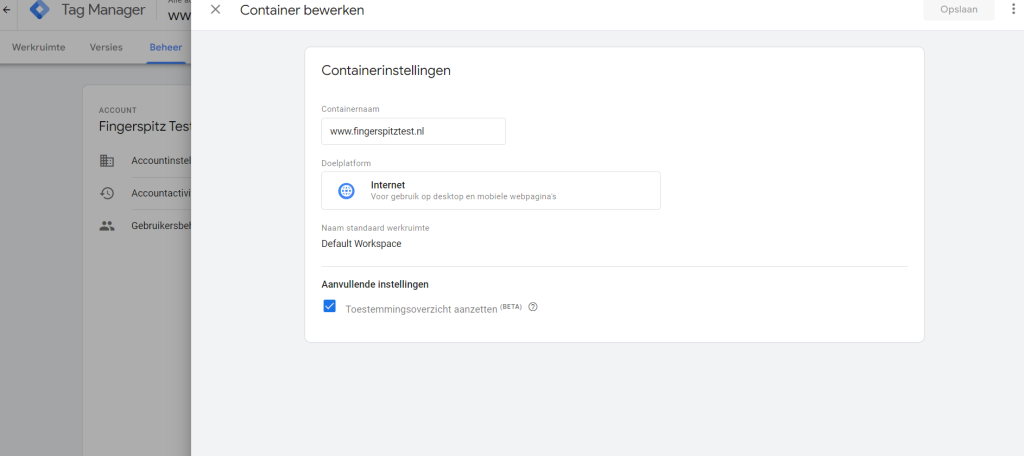
Stap 5: Google Analytics 4 instellingen optimaliseren
Nu alles draait, is het tijd om je GA4-instellingen verder te optimaliseren. Dit is waar je echt het verschil gaat maken en meer uit je data haalt dan ooit tevoren. Met onze 5 tips maak jij sowieso een vliegende start!
- Stel custom dimensies in
Merk je dat standaardrapporten in GA4 niet genoeg diepgang bieden? Je bent niet de enige. Custom dimensies zijn de oplossing om precies dát te meten wat voor jouw bedrijf belangrijk is. Of het nu gaat om specifieke klantacties of unieke campagnegegevens, je bepaalt zelf welke inzichten je krijgt.
In stap 4 heb je je dimensies aan een gebeurtenis gekoppeld en een naam gegeven. Het instellen van je custom dimensies is simpel: ga naar de beheerder in GA4, klik op ‘aangepaste definities’ en voeg je nieuwe dimensie toe. Dit geeft je de controle die je nodig hebt om écht te begrijpen wat er op je website gebeurt.
Let op: als je custom dimensies meetbaar maakt in GTM maar niet configureert in GA4, kunnen de gegevens kort zichtbaar zijn in real-time rapporten, maar ze zullen niet blijvend beschikbaar zijn. Zorg er dus voor dat je custom dimensies zowel in GTM als in GA4 goed instelt om waardevolle inzichten te behouden.
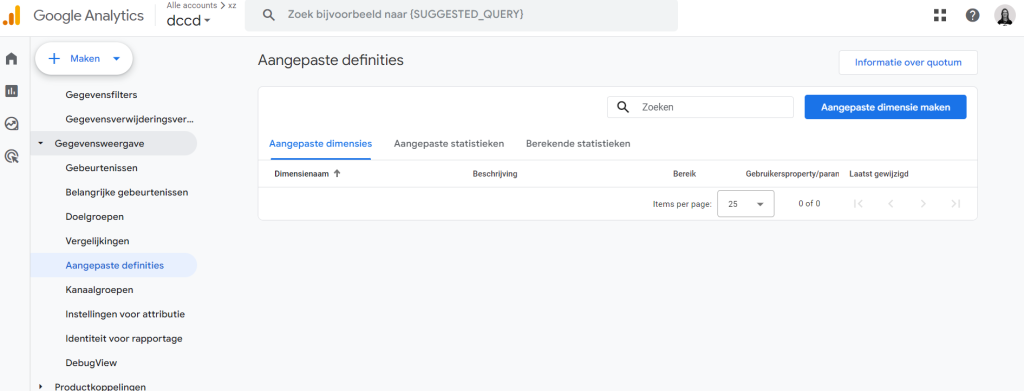
2. Optimaliseer je gegevensstream-instellingen
Je GA4 data helpt je bij het maken van de beste beslissingen. Maar frustraties ontstaan snel wanneer je rapporten vervuild raken door intern verkeer of irrelevante verwijzingen. Door de gegevensstream-instellingen juist in te stellen, zorg je ervoor dat je analyses helder en betrouwbaar zijn.
- Uitsluiten van intern verkeer: Het laatste wat je wilt, is dat de bezoeken van je eigen team de data vertroebelen. Door intern verkeer uit te sluiten, krijg je een zuiver beeld van het klantgedrag. Zo maak je beslissingen op basis van de juiste informatie.
- Verwijzingsuitsluitingen instellen: Niets is vervelender dan zien dat verkeer van je betaalproviders als een verwijzing wordt geregistreerd. Door verwijzingsuitsluitingen in te stellen, voorkom je dat dit je rapporten beïnvloedt. Dit is cruciaal voor websites met doorverwijzingen, zoals naar betaalpagina’s in de e-commerce.
- Sessieduur definiëren: Niet elk bedrijf is hetzelfde. Een aankoopbeslissing kan complex zijn en veel tijd kosten. Dan wil je een langere sessieduur hanteren. Door de sessieduur handmatig in te stellen, kun je nauwkeuriger meten hoe lang bezoekers daadwerkelijk betrokken zijn. Dit zorgt voor een realistische weergave van de klantreis.
Met deze aanpassingen maak je van GA4 een tool die je in staat stelt om slimmer en sneller te handelen. Je optimaliseert je data, zodat je direct kunt inspelen op wat er écht toe doet.
3. Stel integraties in voor maximale inzichten
Jij wil data uit verschillende bronnen op één plek kunnen analyseren. Het switchen tussen Google Ads, Search Console en BigQuery zorgt vaak voor frustratie en onvolledige inzichten. Door deze integraties direct in GA4 in te stellen, bespaar je tijd en krijg je een helder overzicht van je prestaties.
- Google Ads: Koppel je Ads-account aan GA4 om precies te zien welke campagnes het meeste opleveren. Dit helpt je om je budget beter in te zetten en direct te sturen op conversies.
- Search Console: Integreer Search Console om te begrijpen hoe organisch verkeer op je site komt. Deze inzichten helpen je om je SEO-strategie te verfijnen en je zoekresultaten te verbeteren.
- BigQuery: Voor geavanceerde analyses is BigQuery de perfecte aanvulling. Hiermee kun je grote hoeveelheden data verwerken en complexe inzichten verkrijgen die belangrijk zijn voor data-gedreven beslissingen. Je kan data niet met terugwerkende kracht ophalen. Denk je dit pas over twee jaar nodig te hebben? Zet het dan nu alvast aan.
Met deze integraties haal je het maximale uit GA4, krijg je diepere inzichten en kun je beter inspelen op wat echt werkt. Dit zorgt voor efficiëntere marketing, slimmere budgetten en een heldere blik op de toekomst van je bedrijf.
4. Stel je eigen rapporten samen en gebruik het “Verkenningen” tabblad
Met GA4 heb je de vrijheid om rapporten volledig op maat te maken. Door dimensies en statistieken te combineren, krijg je precies de inzichten die voor jouw bedrijf relevant zijn. Plaats deze rapporten in het menu voor snelle toegang.
Voor meer diepgaande analyses is het ‘verkenningen’ tabblad onmisbaar. Hier kun je trechters instellen voor elk proces, zodat je ziet waar bezoekers afhaken of converteren. Via unieke ID’s kun je zelfs individuele gebruikers volgen en hun pad naar conversie analyseren. Deze krachtige inzichten helpen je om sneller te schakelen en je strategie te optimaliseren, zodat je klaar bent voor de toekomst van data-analyse.
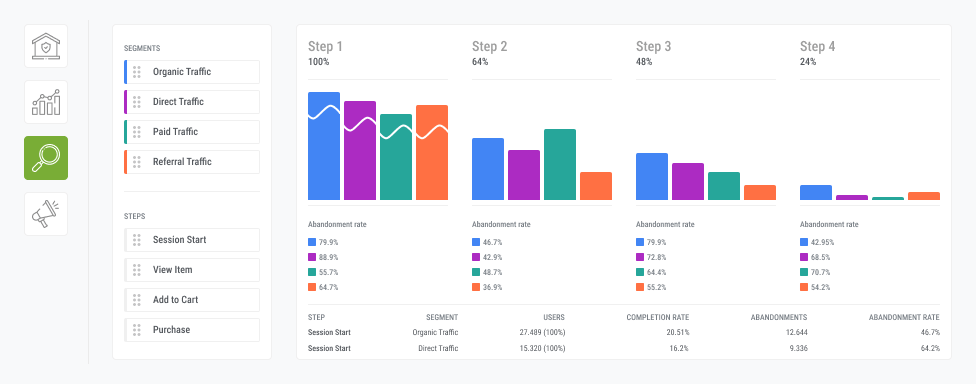
5. Check regelmatig de release notes
Google blijft Google Analytics 4 voortdurend verbeteren. Door regelmatig de release notes te bekijken, blijf je op de hoogte van nieuwe functies en updates. Vaak zijn er nuttige toevoegingen die je direct kunt gebruiken om je analyses te verbeteren.
Klaar voor de toekomst met Google Analytics 4
De overstap naar Google Analytics 4 kan spannend zijn, maar het biedt ook ontzettend veel kansen. Door de bovenstaande vijf stappen te volgen, zorg je ervoor dat je klaar bent voor de toekomst van data-analyse. Met GA4 heb je een tool in handen die dieper inzicht biedt in het gedrag van je klanten én zorgt dat je voldoet aan alle privacyregels.
Ben jij er klaar voor om jouw data naar een hoger niveau te tillen? Stel jouw GA4 in en haal het maximale uit je marketinginspanningen.
Heb je hulp nodig? Neem gerust contact op, wij helpen je graag verder!
Meer over Dusty
Alleen door data om te zetten naar waardevolle inzichten en acties, maximaliseer je online marketing succes.
Dusty Hermans
Head of Data & Automation



